Itu .Kerangka kerja Net 4.7.2 tidak didukung pada kesalahan sistem operasi ini
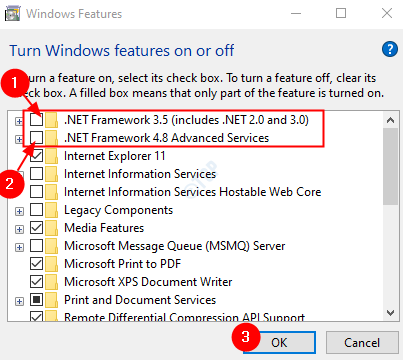
- 1986
- 426
- Darryl Ritchie
Seperti yang kita semua tahu, untuk menjalankan beberapa aplikasi di Windows, kita perlu memilikinya .Kerangka kerja bersih terpasang di sistem kami. Sebagian besar waktu, .Kerangka kerja bersih dibundel bersama dengan aplikasi dan diinstal saat kami menginstal aplikasi di sistem kami. Kadang -kadang, kita mungkin harus mengunduh dan menginstal secara manual .Kerangka kerja bersih sehingga aplikasi berjalan dengan lancar.
Saat menginstal beberapa aplikasi, Anda mungkin telah melihat kesalahan yang mengatakan,
Masalah pemblokiran: .Kerangka kerja Net 4.7.2 tidak didukung pada sistem operasi ini.
Kesalahan ini tidak akan membiarkan pemasangan aplikasi juga. Bahkan jika Anda berhasil menginstal aplikasi tanpa .Kerangka kerja bersih, Anda akan menghadapi masalah menjalankan aplikasi. Jika Anda bertanya -tanya bagaimana cara menyingkirkan ini, lalu baca bersama. Dalam artikel ini, mari kita temukan berbagai cara untuk mengatasi " .Kerangka kerja NET tidak didukung dalam sistem operasi ini ”Kesalahan di Windows 10 dan Windows 11
Daftar isi
- Perbaiki 1: Matikan versi sebelumnya .Kerangka kerja bersih
- Perbaiki 2: Tweak Entri Registry
- Perbaiki 3: Pastikan Windows diperbarui
Perbaiki 1: Matikan versi sebelumnya .Kerangka kerja bersih
Langkah 1: Tahan Kunci Windows dan tekan R
Langkah 2: Masukkan fitur pilihan dan memukul Memasuki
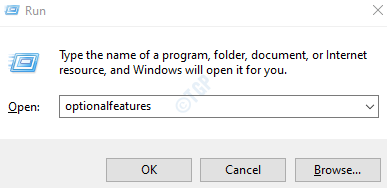
Langkah 3: Hapus centang versi lainnya dari .Kerangka kerja bersih dari daftar dan klik OKE
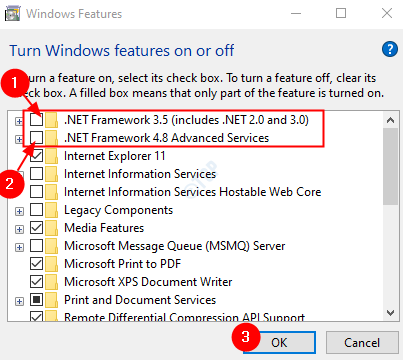
Langkah 4: Jika Anda Fitur Windows Prompt Saat Anda tidak boleh dikeluarkan, cukup klik Ya
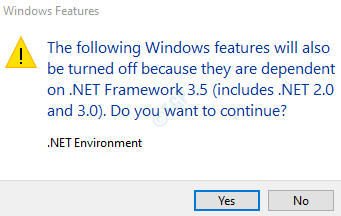
Langkah 5: Mengulang kembali sistem. Sekarang periksa apakah .Kerangka kerja NET terpasang dengan lancar di sistem
Jika ini tidak membantu, coba perbaikan berikutnya yang terdaftar.
Perbaiki 2: Tweak Entri Registry
Langkah 1: Buka Jendela Jalankan. Pegang kuncinya Windows+r
Langkah 2: Masukkan Regedit dan tekan OKE
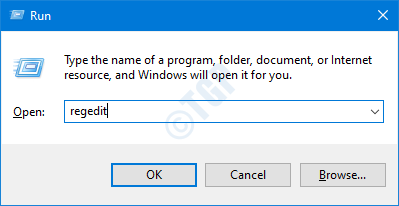
Langkah 3: Jika Anda melihat UAC bermunculan, cukup klik Ya
CATATAN: Pengeditan registri bisa berisiko dan dapat memiliki efek buruk pada sistem bahkan dengan kesalahan sekecil apa pun. Disarankan untuk mengambil cadangan pengaturan registri sebelum melanjutkan. Untuk mengambil cadangan, di jendela editor registri -> pergi ke File -> Ekspor -> Simpan file cadangan Anda.
Langkah 4: Di jendela editor, ketik atau copy-paste atau navigasikan ke lokasi berikut,
Hkey_local_machine \ system \ controlset001 \ control \ windows
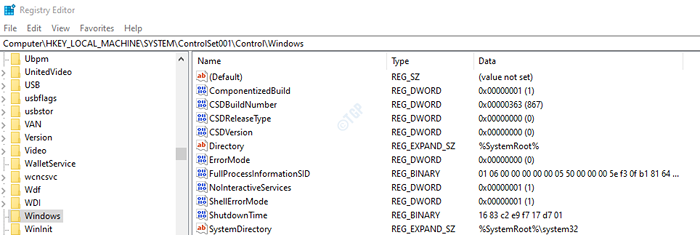
Langkah 5: Sekarang, klik dua kali Csdversion Untuk memodifikasi nilainya
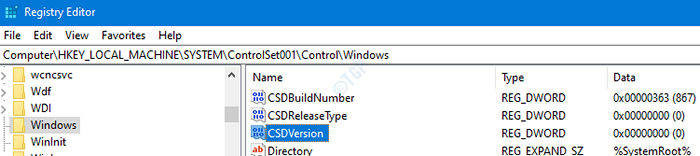
Langkah 5: Di jendela Edit Dword Tetapkan nilainya menjadi 100 dan klik pada OKE tombol
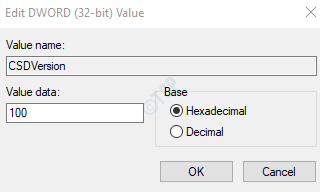
Langkah 6: Mengulang kembali sistem dan lihat apakah ini mulai menginstal .Kerangka kerja bersih
Perbaiki 3: Pastikan Windows diperbarui
Langkah 1: Tekan Kunci Windows dan kemudian tekan R
Langkah 2: Dalam dialog Run, ketik Winver dan memukul Memasuki
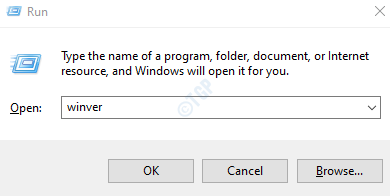
Langkah 3: Perhatikan Versi Windows. Itu akan ditampilkan seperti yang ditunjukkan di bawah ini
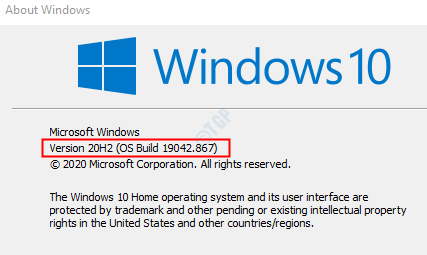
Langkah 4: Kunjungi tautan ini dan periksa apakah .Kerangka kerja Net 4.7.2 kompatibel versi Windows Anda.
Misalnya, .Kerangka kerja bersih kompatibel dengan Windows 10 versi 1803 dan di atasnya. Jika sistem Anda memiliki nomor versi yang lebih rendah dari 1803, Anda mungkin harus memperbarui windows Anda terlebih dahulu.
Langkah 5: Untuk memperbarui versi Windows Anda, buka dialog run (Menang+r)
Langkah 6: Ketik MS-Settings: WindowsUpdate dan memukul Memasuki.
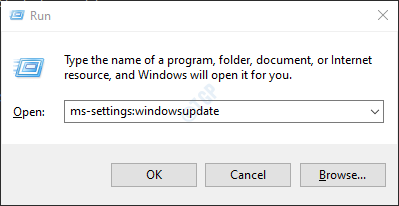
Langkah 7: Klik Periksa pembaruan.
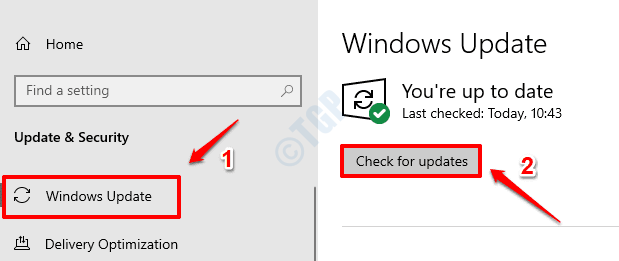
Langkah 8: Windows sekarang akan memeriksa pembaruan baru. Jika ada pembaruan baru yang ditemukan, itu akan diunduh dan diinstal.
Langkah 9: Klik pada Restart sekarang tombol untuk perubahan untuk mengambil alih.
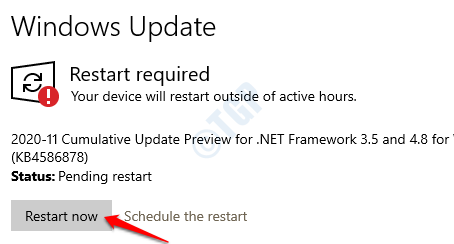
Jika perbaikan ini tidak memperbaiki masalah Anda. Coba yang berikutnya.
Itu saja.
Kami berharap artikel ini informatif. Terima kasih telah membaca.
Mohon berkomentar dan beri tahu kami jika Anda dapat memperbaiki masalah ini. Juga, beri tahu kami perbaikan tertentu yang membantu Anda.
- « Gagal membuat perbaikan perangkat D3D9
- Cara memblokir aplikasi untuk mengakses kalender Anda di Windows 10 »

